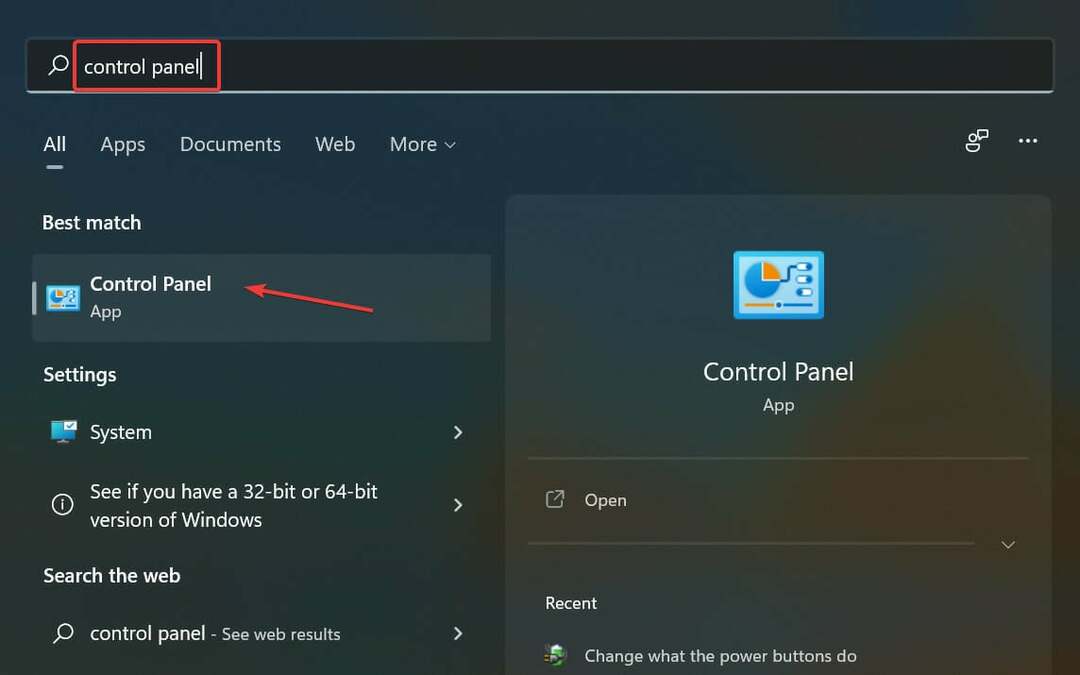- Jos et voi poistaa Xbox Game Barin asennusta, sinulla on todennäköisesti vioittunut pelitiedosto.
- Varmista, että Xbox Game Bar on aktivoitu Windows 11:ssä asetukset ennen kuin jatkat eteenpäin.
- Jos näin ei ole, on osoitettu, että osan korjaaminen usein ratkaisee ongelman.
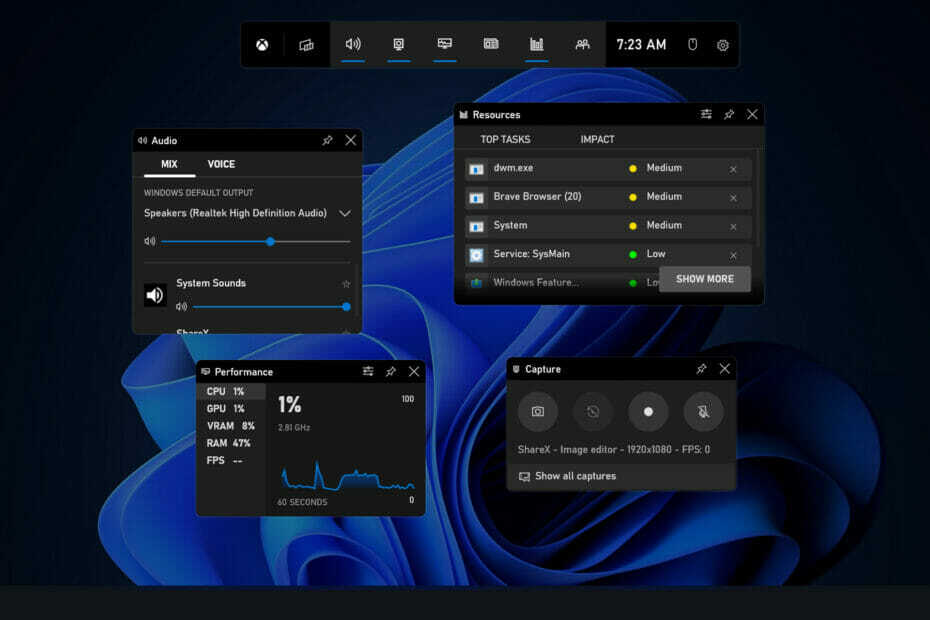
XASENNA NAPSAUTTAMALLA LATAA TIEDOSTOA
Tämä ohjelmisto korjaa yleiset tietokonevirheet, suojaa sinua tiedostojen katoamiselta, haittaohjelmilta ja laitteistohäiriöiltä ja optimoi tietokoneesi parhaan mahdollisen suorituskyvyn saavuttamiseksi. Korjaa PC-ongelmat ja poista virukset nyt kolmessa helpossa vaiheessa:
- Lataa Restoro PC Repair Tool joka tulee Patented Technologiesin mukana (patentti saatavilla tässä).
- Klikkaus Aloita skannaus löytääksesi Windows-ongelmia, jotka voivat aiheuttaa tietokoneongelmia.
- Klikkaus Korjaa kaikki korjataksesi tietokoneesi turvallisuuteen ja suorituskykyyn vaikuttavia ongelmia
- Restoron on ladannut 0 lukijat tässä kuussa.
Xbox Game Bar antaa pelaajille mahdollisuuden tallentaa videon pelinäytöstä, ottaa kuvakaappauksia ja kommunikoida ystävien kanssa Xbox Socialin kautta. Game DVR on sovelluksen ominaisuus, joka on vastuussa näytön jatkuvasta tallentamisesta, jotta voit tallentaa pelistä leikkeen milloin haluat.
Voit estää Xboxia keräämästä jatkuvasti videokuvaa näytöstäsi ja kuluttamasta resurssiasi, voit poistaa automaattisen sieppauksen käytöstä.
The Tallenna mitä tapahtui ominaisuus voidaan poistaa käytöstä navigoimalla kohtaan asetukset, jonka jälkeen Pelaaminen sitten Kaappaa, ja poistamalla valintaruudun valinnan.
Xbox-pelipalkkia ei ole vielä mahdollista poistaa kokonaan Windows 11:stä. Toisin kuin Windows 10:ssä, Xbox-pelipalkin sammutuspainike ei ole enää käytettävissä asetukset valikosta.
Jos ominaisuus aiheuttaa sinulle ongelmia, voit poistaa sen käytöstä poistamisen sijaan. Jos kuitenkin huomaat, että et voi poistaa sitä tai että poistovaihtoehto on harmaana, esittelemme sinulle luettelo vaihtoehtoisista menetelmistä, joita voit seurata heti sen jälkeen, kun saamme paremman käsityksen siitä, mitä Xbox Game Bar tekee.
Mitä Xbox Game Bar tekee?
Vastaus kysymykseen siitä, mitä Xbox Game Bar saa aikaan, on petollisen suoraviivainen. Se on pelipeitto, joka sisältyy Windows 11:een. Microsoft loi sen, jotta voimme käyttää erilaisia widgetejä pelatessasi pelejä tietokoneillamme.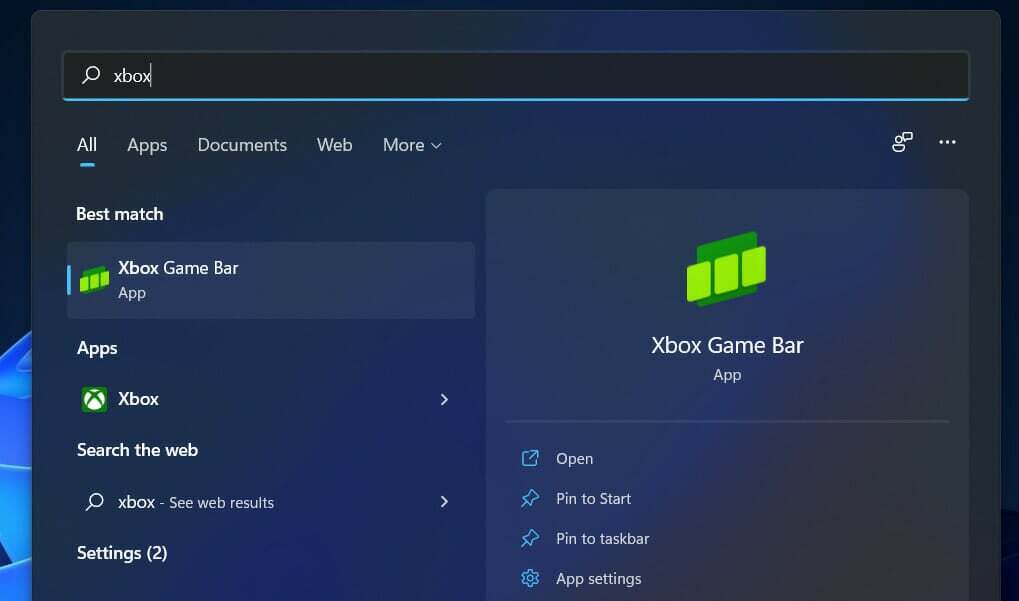
Kun käytät yksinkertaista pikanäppäintä, pääset käsiksi Xbox-pelipalkin widgeteihin, joiden avulla voit kaapata pelileikkeitä samalla pelissä voit ottaa kuvakaappauksia, löytää ystäviä, seurata ja hallita suorituskykyä ja niin edelleen ilman, että sinun tarvitsee poistua nykyisestä pelistä pelaaminen.
Xbox Game Barin avulla voit vaivattomasti tallentaa pelin kulkua ja ottaa kuvakaappauksia pelistäsi ollessasi vielä kesken. Sinun tarvitsee vain avata Xbox Game Bar ja valita Kaappaa widget vaihtoehtojen luettelosta.
Tällä tavalla voit säilyttää kaiken pelisi ikuisesti alusta loppuun tai vain tallentaa kohokohdat, kuten viimeisimmät pomotaistelusi tai Pentakills myöhempää käyttöä varten.
Kun aktivoit sen ensimmäisen kerran, peittokuvasovellus näyttää välittömästi kaikki äänikanavat, jotka ovat tällä hetkellä aktiivisia Windows-laitteellasi. Jokaisessa niistä on oma äänenvoimakkuuden säätimen liukusäädin, jolla voit säätää kunkin äänikanavan äänenvoimakkuutta erikseen.
Xbox Game Barin ansiosta sinun ei enää tarvitse palata työpöydälle muuttaaksesi muiden sovellusten tai mediasoittimien äänenvoimakkuutta. Sen sijaan voit suorittaa tehtävän suoraan pelistäsi.
Mitä voin tehdä, jos en voi poistaa Xbox Game Barin asennusta Windows 11:ssä?
1. Käytä Windows Terminalia
- Napsauta hiiren kakkospainikkeella alkaa -kuvake ja valitse Windows-pääte (järjestelmänvalvoja).
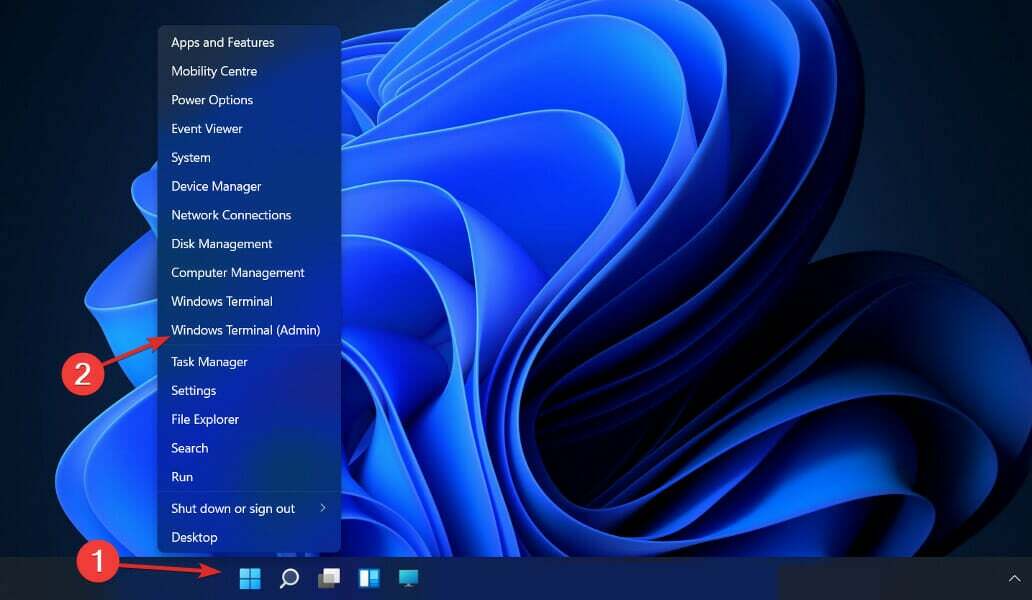
- Kirjoita tai liitä PoweShell-ikkunaan seuraava komento ja paina Tulla sisään:
Hanki AppxPackage Microsoft. XboxGamingOverlay | Poista-AppxPackage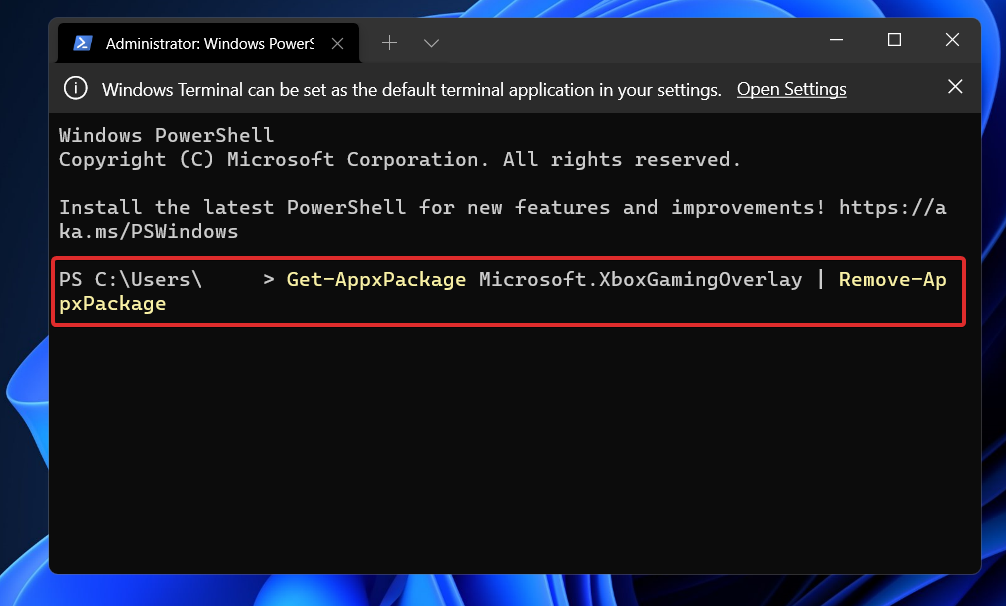
PowerShell näyttää nyt poistamisen edistymisen. Älä sulje ikkunaa tässä vaiheessa, koska poisto on vielä kesken.
Kun olet valmis, yritä painaa Windows + G. Xbox Game Bar -peittokuvan ei pitäisi näkyä, koska se on jo poistettu Windows 11:stä. Jos haluat asentaa sovelluksen uudelleen, mene Microsoft Storeen, etsi Xbox Game Bar ja asenna se sieltä.
2. Poista käynnistyksen pikakuvake käytöstä
- paina Windows näppäin + minä avaamaan asetukset sovellus ja siirry sitten kohtaan Pelaaminen jonka jälkeen Xbox-pelipalkki.
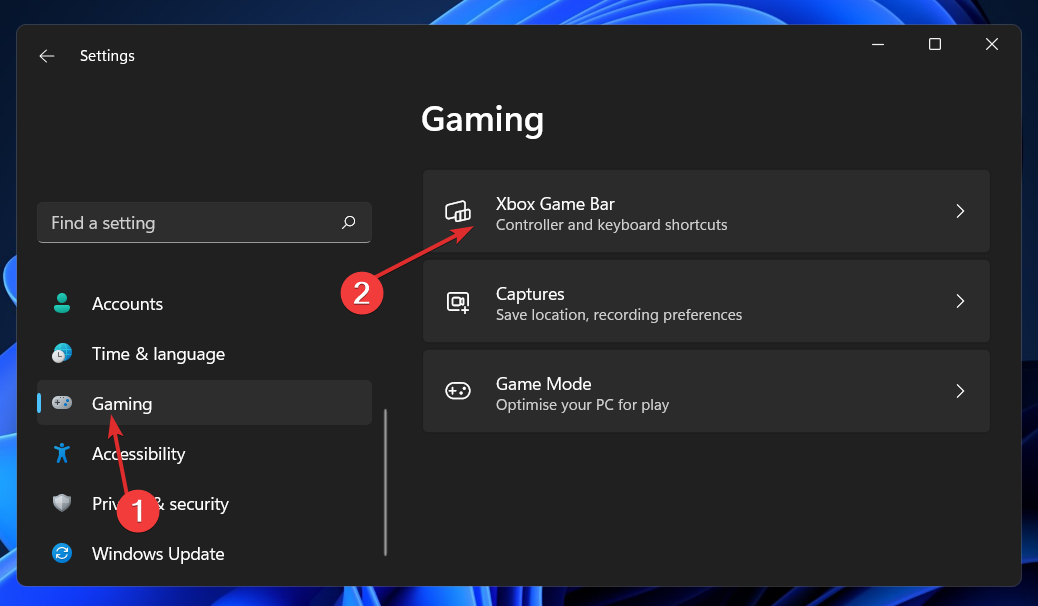
- Sammuta vieressä oleva kytkin Avaa Xbox Game Bar tällä ohjaimen painikkeella vaihtoehto. Tämä poistaa käytöstä vain käynnistyksen pikakuvakkeen.
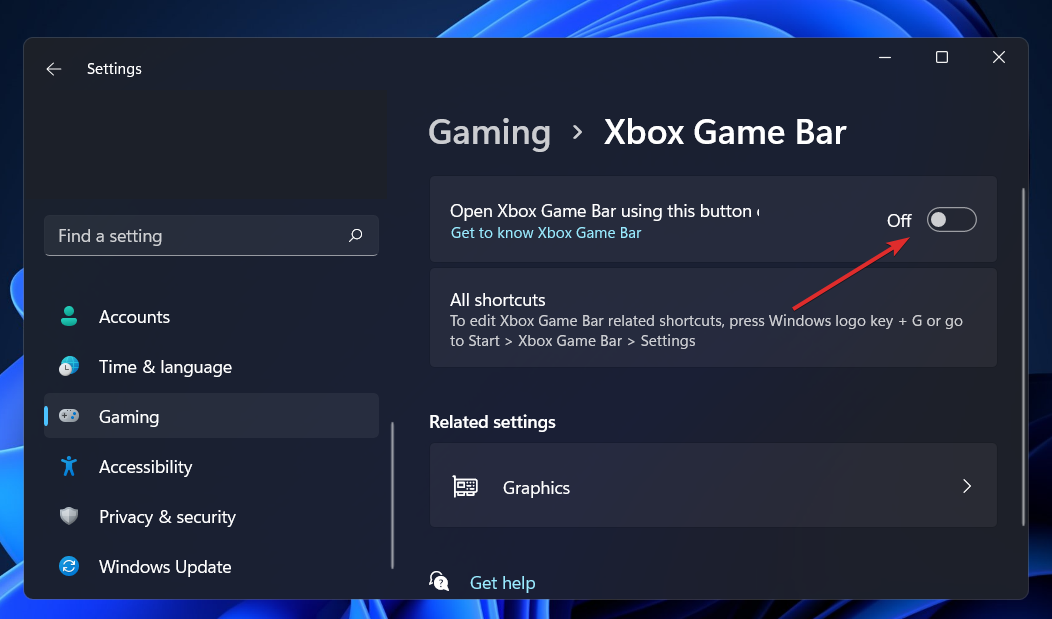
- Varmista, että sovellus ei toimi taustalla, palaa kohtaan asetukset, sitten Sovellukset ja viimeiseksi Sovellukset ja ominaisuudet.
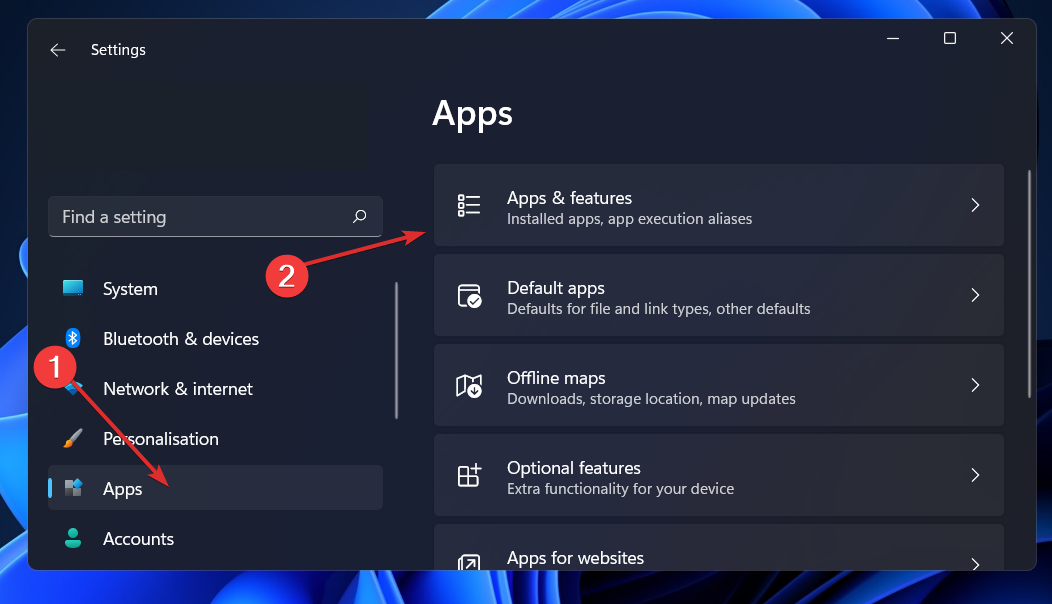
- Etsi Xbox-pelipalkki sovellus, napsauta kolmen pisteen valikkoa ja valitse Edistyneet asetukset.
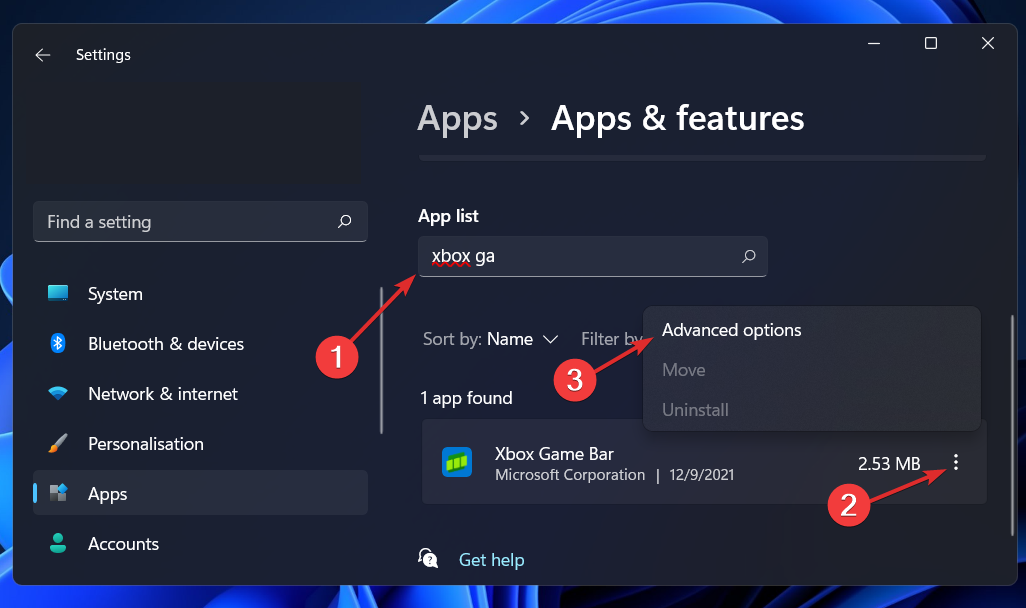
- Vieritä alas, kunnes tapaat Taustasovellusten käyttöoikeudet -osio ja valitse Ei koskaan vaihtoehto avattavasta valikosta.
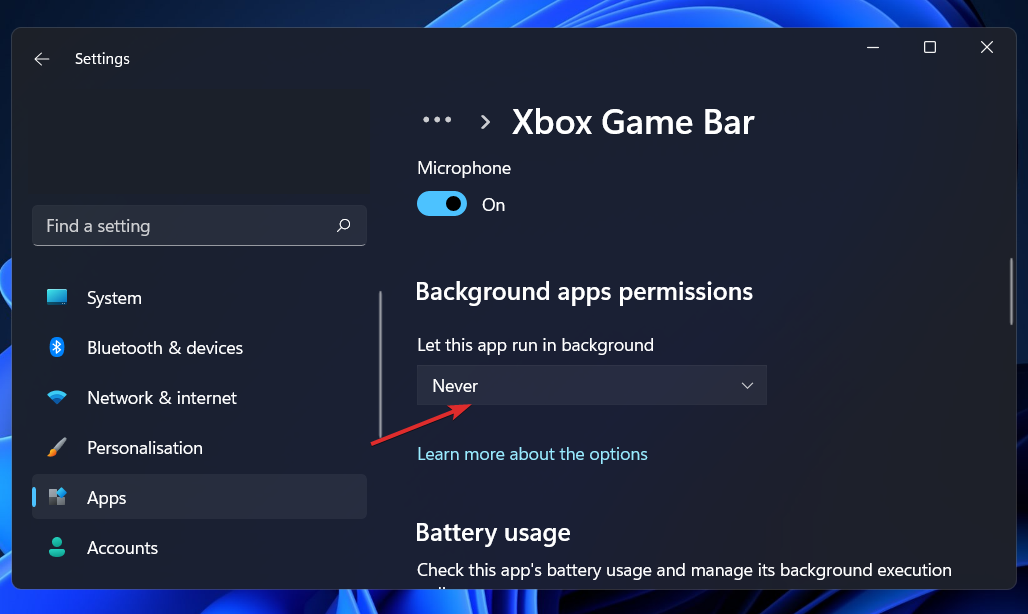
- Vieritä sitten sivua alaspäin ja napsauta Lopeta -painiketta pysäyttääksesi sovelluksen ja siihen liittyvät prosessit välittömästi.
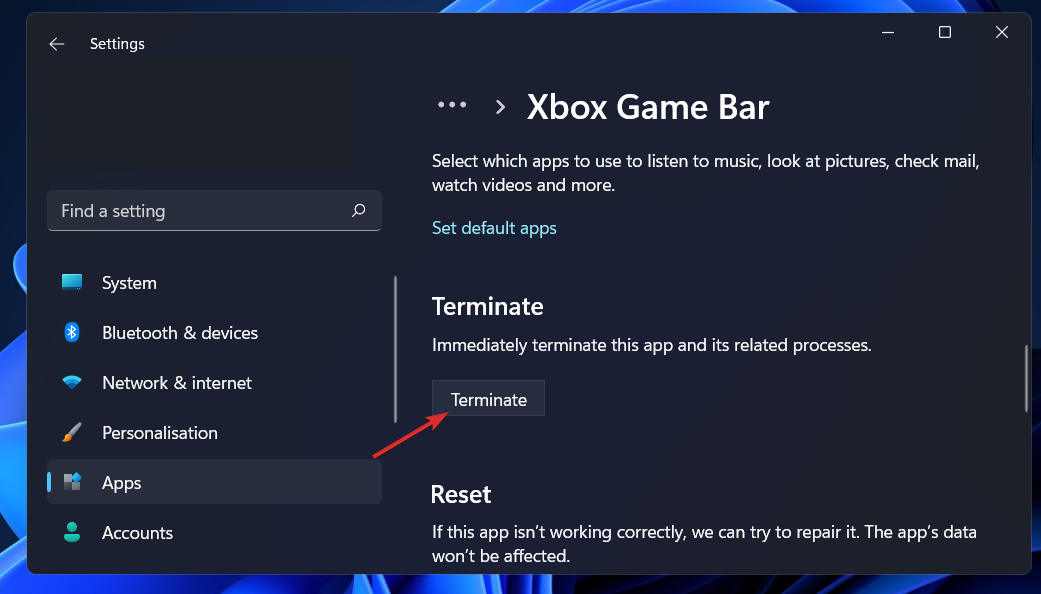
Tarvitsenko Xbox Game Barin ja onko se turvallista?
Gamebar.exe on täysin turvallinen. Se on aito Microsoftin suunnittelema ja jakama ohjelma, joka hallitsee taustatoimintoja, jotka ovat tarpeen, jotta Xbox Game Bar toimii kunnolla.
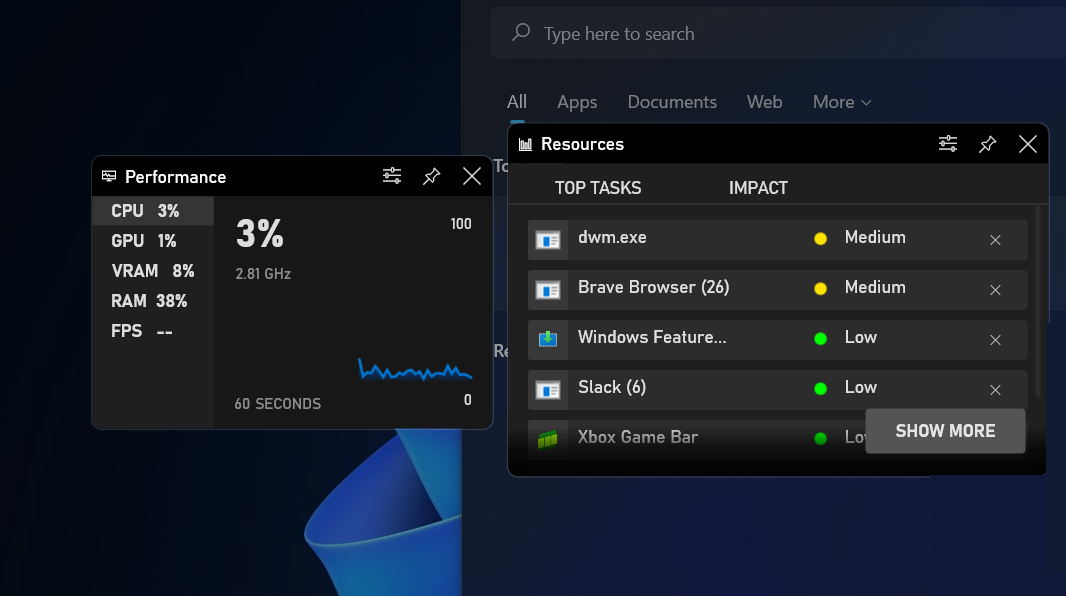
Itse asiassa se on esiasennettu kaikkiin Windows 11 -tietokoneisiin oletusohjelmana. On kuitenkin olemassa joitakin vaaroja, joita voi syntyä.
Pieni määrä asiakkaita on kokenut tapauksia, joissa haittaohjelmat yrittävät esiintyä Xbox-pelipalkkina. Jos olet huolissasi tämän mahdollisuudesta, sinun pitäisi Valitse virustorjunta- ja haittaohjelmien tunnistustyökalu, johon voit luottaa.
Yleissääntönä on, että gamebar.exe kuluttaa hyvin vähän prosessointitehoa. On mahdollista, että tämä luku nousee jonkin verran, jos tallennat pelimateriaalia, mutta sen aikana Normaalissa päivittäisessä käytössä sinun pitäisi nähdä, että se käyttää enintään 1–2 prosenttia järjestelmäsi resursseista. Tehtävienhallinta.
Jos pelaat usein Xboxilla tai PC: llä, Xbox Game Bar voi olla hyödyllinen työkalu, jonka avulla voit pysyä yhteydessä ystäviin, vangita uskomattomia pelihetkiä tai yksinkertaisesti kuunnella musiikkia samalla pelaaminen.
Mutta jos käytät Windows-tietokonettasi vain yrityskäyttöön tai online-selailuun, et tarvitse ominaisuutta. Vaikka sen jättäminen käyttöön ei ole vaarallista, voit nopeasti poistaa gamebar.exe-tiedoston käytöstä noudattamalla yllä olevia ohjeita, eikä sinun tarvitse enää huolehtia siitä.
Saat lisätietoja ja mahdollisia ratkaisuja, jotka voivat soveltua myös Windows 11:een, tutustu artikkeliimme Xbox Game Barin poistamisesta Windows 10:ssä.
Vaihtoehtoisesti olemme jo laatineet oppaan pelipalkin korjaamiseen, jos haluat kohtaa virheitä ja se lakkaa toimimasta Windows 11:ssä.
Lisäksi käyttäjät ovat hyötyneet lue viestimme viallisen Xbox Game Barin korjaamisesta, jota ei voi poistaa käytöstä Windows 11:ssä. Muista katsoa se!
Kerro meille alla olevissa kommenteissa, mikä ratkaisu toimi sinulle parhaiten sekä kuinka usein käytät Xbox Game Baria. Kiitos lukemisesta!